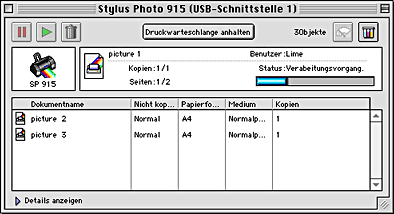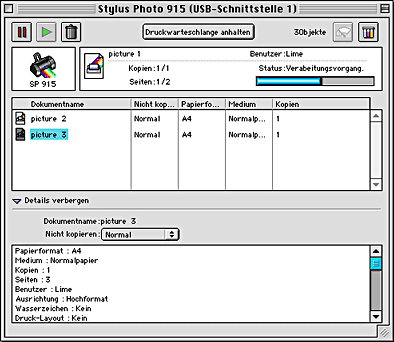Drucken mit dem Macintosh / Druckerstatus überprüfen und Druckaufträge verwalten
Den EPSON Monitor3 verwenden
 Zugriff auf den EPSON Monitor3
Zugriff auf den EPSON Monitor3
 Verwaltung von Druckaufträgen mit Hilfe des EPSON Monitor3
Verwaltung von Druckaufträgen mit Hilfe des EPSON Monitor3
 Änderung der Priorität von Druckaufträgen
Änderung der Priorität von Druckaufträgen
Nachdem Sie einen Druckauftrag an den Drucker gesendet haben, können Sie das EPSON Monitor3 zur Kontrolle bzw. zum Abbruch des Druckauftrags, sowie zur Änderung der Priorität der Druckaufträge in der Druckerwarteschlange verwenden. Dieses Utility zeigt darüber hinaus den Status des aktuellen Druckauftrags.
Zugriff auf den EPSON Monitor3
Zum Aufrufen des Utilitys EPSON Monitor3 beachten Sie bitte die folgenden Schritte.
 |
Aktivieren Sie zunächst in der Auswahl oder im Dialogfenster Hintergrunddruck die OptionHintergrunddruck.
|
 |
Schicken Sie einen Druckauftrag an den Drucker.
|
 |
Wählen Sie im Menü Anwendung rechts in der Menüleiste die Option EPSON Monitor3. Das Dialogfenster EPSON Monitor3 wird aufgerufen.
|
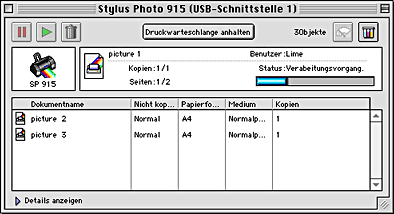
 |
Hinweis:
|
 | |
Sie können das Utility EPSON Monitor3 ebenfalls öffnen, indem Sie auf das Symbol EPSON Monitor3 im Ordner Erweiterte Einstellungen klicken.
|
|

[Oben]
Verwaltung von Druckaufträgen mit Hilfe des EPSON Monitor3
Mit Hilfe des EPSON Monitors3 können Sie Druckaufträge, wie nachfolgend beschrieben, verwalten:
-
Mit Hilfe der Schaltflächen können Sie Druckaufträge anhalten, fortsetzen und löschen. Wählen Sie den zu verwaltenden Druckauftrag und klicken Sie auf die entsprechende Schaltfläche.

|
Anhalten
|
Hält den Druckauftrag an und hält den aktuellen Druckauftrag an der Spitze der Druckerwarteschlange
|

|
Fortsetzen
|
Der Druckvorgang wird wiederaufgenommen
|

|
Löschen
|
Der Druckvorgang wird angehalten und aus der Druckerwarteschlange gelöscht
|
-
Klicken Sie auf die Option Drucker anhalten, um den Druckvorgang anzuhalten. Klicken Sie auf die Option Fortsetzen, um den Druckvorgang fortzusetzen.
-
Verwenden Sie die nachfolgend aufgeführten Schaltflächen, um das Drucker-Utility zu starten.

|
Druckkopfreinigung
|
Das Utility Druckkopfreinigung wird gestartet.
|

|
StatusMonitor
|
Der EPSON StatusMonitor, der den verbleibenden Tintenfüllstand anzeigt, wird gestartet.
|
-
Doppelklicken Sie auf eine Datei in der Liste, um diese in der Vorschau angezeigt zu bekommen (diese Funktion ist beim Druck einer ESC/P-Befehlsdatei deaktiviert).
-
Doppelklicken Sie auf die Option Kopien, um die Anzahl der Kopien eines ausgewählten Druckauftrages zu ändern.
-
Klicken Sie auf den Pfeil Details anzeigen, um eine Erweiterung, wie die nachfolgend gezeigte, unten im Dialogfenster EPSON-Monitor3 auszuklappen. Die Erweiterung zeigt detaillierte Informationen zu den jeweiligen Druckersoftwareeinstellungen für das entsprechende Dokument an.


[Oben]
Änderung der Priorität von Druckaufträgen
Zur Änderung der Priorität von Druckaufträgen in einer Druckerwarteschlange beachten Sie die folgenden Anweisungen in diesem Abschnitt.
 |
Hinweis:
|
 | |
Sie können die Priorität von Druckaufträgen ändern, deren Startzeiten bereits zuvor im Dialogfenster Hintergrunddruck der Druckersoftware festgelegt worden sind.
|
|
 |
Wählen Sie in der Spalte Dokumentname den Druckauftrag, dessen Priorität Sie ändern wollen.
|
 |
Klicken Sie auf den Pfeil Details anzeigen, um eine Erweiterung, wie die nachfolgend gezeigte, unten im Dialogfenster EPSON Monitor3 auszuklappen.
|
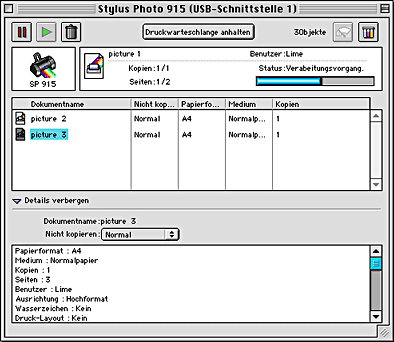
 |
Wählen Sie aus der Prioritätenliste eine der Optionen Wichtig, Normal, Anhalten oder Druckzeit.
|
 |  |
Hinweis:
|
 |  | |
Wenn Sie die Option Startzeitwählen, öffnet sich ein Dialogfenster, in welchem Sie das Datum und die Uhrzeit des Drucks festlegen können. Stellen Sie sicher, dass der Drucker und der Computer zu der angegebenen Zeit eingeschaltet sind.
|
|

[Oben]
 Zugriff auf den EPSON Monitor3
Zugriff auf den EPSON Monitor3 Verwaltung von Druckaufträgen mit Hilfe des EPSON Monitor3
Verwaltung von Druckaufträgen mit Hilfe des EPSON Monitor3 Änderung der Priorität von Druckaufträgen
Änderung der Priorität von DruckaufträgenZugriff auf den EPSON Monitor3
Verwaltung von Druckaufträgen mit Hilfe des EPSON Monitor3
Änderung der Priorität von Druckaufträgen